Internettet fungerer, og browseren indlæser ikke sider. Går ikke til websteder
I denne artikel vil vi forsøge at finde ud af, hvilken grund og hvorfor browseren holder op med at indlæse sider og besøge forskellige websteder. På trods af at Internettet fortsætter med at fungere normalt, at dømme efter forbindelsesstatus på meddelelsespanelet. I dette tilfælde betyder det slet ikke noget, om du har en pc eller en bærbar computer. Installeret på det Windows 10, Windows 8 eller Windows 7. Og det betyder ikke engang, hvordan du opretter forbindelse til Internettet: via kabel direkte eller via en Wi-Fi-router.
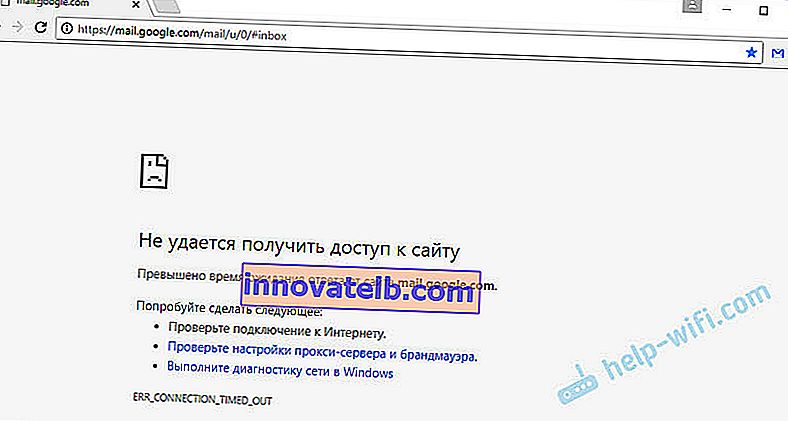
Browsermeddelelsen kan variere. Når du ser en fejl i browseren (Opera, Chrome, Mozilla Firefox, Microsoft Edge) om, at webstedet ikke kan åbnes, kan siden ikke vises, eller der ikke er nogen internetforbindelse, skal du først og fremmest være opmærksom på status for internetforbindelsen. Ikon på meddelelsespanelet. Også i beskrivelsen af fejlen kan der være en meddelelse om, at der er et problem med DNS. I dette tilfælde kan du se løsningerne i artiklen: kunne ikke finde DNS-adressen.
Hvis der er et rødt kryds eller et gult udråbstegn ved siden af ikonet, indlæser browseren ikke sider på grund af manglen på en internetforbindelse. Og vi er nødt til at løse dette problem. Først og fremmest genstarter vi computeren og routeren (hvis du har forbindelse via den). Du kan også finde disse artikler nyttige:
- Uden internetadgang i Windows 7
- "Forbindelse begrænset" i Windows 10
Når internettet er tilsluttet og fungerer , skal ikonet være sådan:
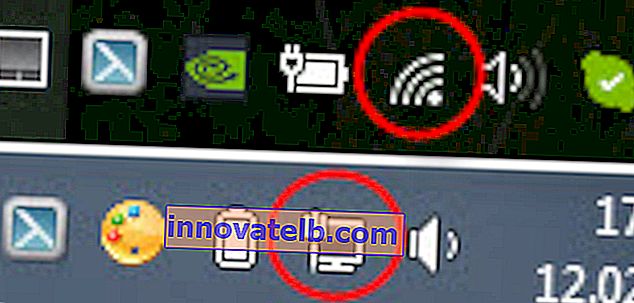
Normalt når Internettet er der, men webstederne ikke indlæses, mister programmer som Skype ikke deres forbindelse til Internettet. Vær opmærksom på dette. Og hvis dit internet fungerer (forbindelsesstatus er som i skærmbilledet ovenfor), men ikke går til websteder gennem forskellige browsere, så prøv at anvende de anbefalinger, som jeg vil skrive om nedenfor i denne artikel. Og yderligere:
- Hvis du har forbindelse via en router, skal du kontrollere, om websteder er indlæst på andre enheder. Hvis ikke, genstart derefter din router. Du kan også oprette forbindelse direkte til internettet til din computer og prøve at gå til et sted. Måske dukkede dette problem op på grund af udbyderens fejl.
- I tilfælde af at problemet kun er på en computer, er det vigtigt at huske, hvornår og hvorefter det dukkede op. For eksempel efter installation af et program.
- Genstart din computer, og kør Windows Network Diagnostics. Du skal klikke på forbindelsesikonet med højre museknap og vælge "Fejlfinding". Du kan skrive om resultaterne i kommentarerne.
- Prøv at gå til forskellige sider. Måske er problemet på et bestemt sted. Prøv også forskellige browsere.
Problemet er klart, lad os gå videre til løsninger.
Hvis browseren ikke indlæser sider, er den første ting at gøre, at ændre DNS
Dette er den mest populære og mest fungerende løsning på dette problem. Næsten altid er det på grund af DNS-problemer, at websteder ikke indlæses, når Internettet fungerer. Og i sådanne tilfælde anbefaler jeg at registrere DNS fra Google. Dette er slet ikke svært at gøre.
Du skal gå til netværksforbindelser. Gør det på en måde, der passer dig. Du kan trykke på Win + R- tastekombinationen , indtaste kommandoen ncpa.cpl og klikke på OK.
Højreklik på den forbindelse, gennem hvilken du har forbindelse til Internettet, og vælg "Egenskaber". I det nye vindue skal du markere "IP version 4 (TCP / IPv4)" og klikke på knappen "Egenskaber".
Så ordinerer vi bare DNS:
8.8.8.8
8.8.4.4
Ligesom skærmbilledet nedenfor.
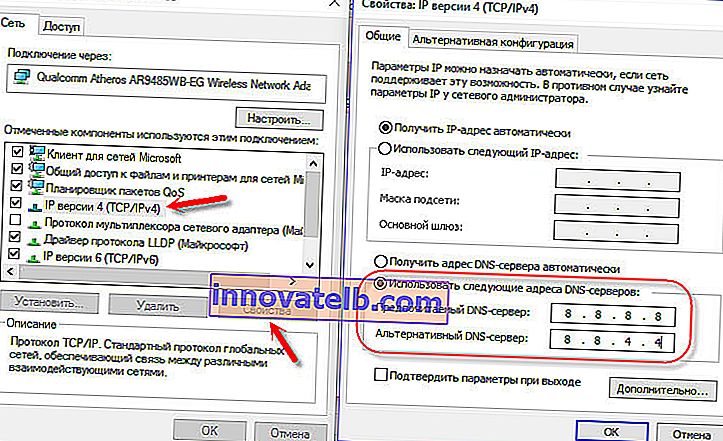
Alt skal fungere med det samme. Hvis ikke, skal du prøve at genstarte din computer igen.
Flere oplysninger om dette emne i artiklen: 8.8.8.8 - hvad er adressen? Sådan udskiftes DNS med Google Public DNS.
ipconfig / flushdns - skyl DNS-cache
Kør kommandoprompt som administrator og kør ipconfig / flushdns. DNS-cachen skylles, og problemet kan løses.
Det skal se sådan ud:
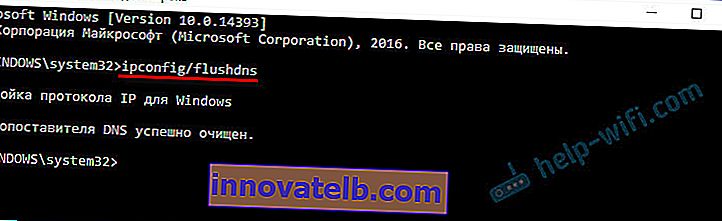
Derefter tilrådes det at genstarte.
Hvordan proxyindstillinger kan påvirke indlæsningen af sider i browseren
Hvis nogle programmer, muligvis endda ondsindede, eller vi selv ændrer proxyserverindstillingerne, kan dette forårsage dette problem. Du skal kontrollere, at der ikke er unødvendige indstillinger i proxyserverparametrene.
I kontrolpanelet skal du finde og åbne "Egenskaber for underviser". Hvis du har Windows 10 installeret, kaldes dette punkt "Internetindstillinger". Du kan skrive denne sætning i søgningen, den bliver hurtigere.
På fanen "Forbindelser" skal du klikke på knappen "Netværksindstillinger". Kontroller, at indstillingerne er som mine i skærmbilledet nedenfor.
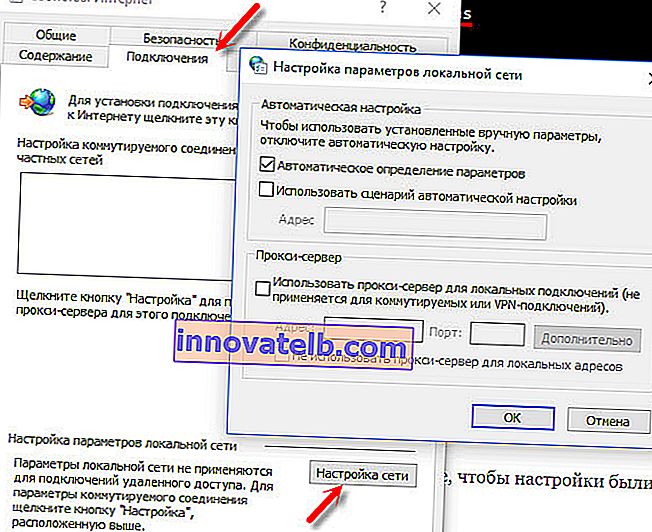
Hvis alt er i orden der, skal du gå videre til den næste løsning.
Nulstil netværksindstillinger
I Windows 10 kan dette gøres meget simpelt gennem mulighederne. Lær mere i en separat artikel: Nulstil netværksindstillinger i Windows 10.
I Windows 7, Windows 8 (og i top ti) kan du nulstille netværksparametrene med separate kommandoer, som skal udføres efter tur i kommandolinjen, der kører som administrator.
ipconfig / flushdns
ipconfig / registerdns
ipconfig / forny
ipconfig / release
Vi udfører kommandoerne igen.

Husk at genstarte din computer.
Installeret Avast?
Hvis Avast-antivirus er installeret på din computer, er der stor sandsynlighed for, at browseren ikke kan indlæse websteder netop på grund af det. Der er kommentarer i kommentarerne, som geninstallation af antivirusprogrammet løser dette problem.
Prøv først at afinstallere Avast. Hvis internettet fungerer, kan du installere det igen.
Intet hjalp, er der flere muligheder?
Tjek din computer for vira. Der er mange gode, gratis antivirusværktøjer derude. Hvis du har et antivirusprogram installeret, skal du køre en computerscanning.
Du kan også prøve at deaktivere antivirusprogrammet midlertidigt. Måske ændrede han nogle netværksindstillinger, og siderne i browseren stoppede åbningen.
Tænk, måske dukkede problemet op efter installation eller afinstallation af et program. Eller ændre nogle parametre. Så du kan finde ud af mindst en omtrentlig årsag til disse problemer.
Hvis jeg husker noget andet eller lærer noget nyt om dette problem, vil jeg helt sikkert opdatere artiklen. Du deler også din oplevelse i kommentarerne, skriver om arbejdsløsninger. Du kan efterlade dine spørgsmål.